有機ELモデルを入手したあと、両方のSwitchに同じユーザーでログインしていると、ソフトを起動時に毎回チェックが入り時間がかかるようになってしまったので、もとのSwitchは初期化しようと思います。
Switch 本体の初期化のやり方。
設定→本体→初期化
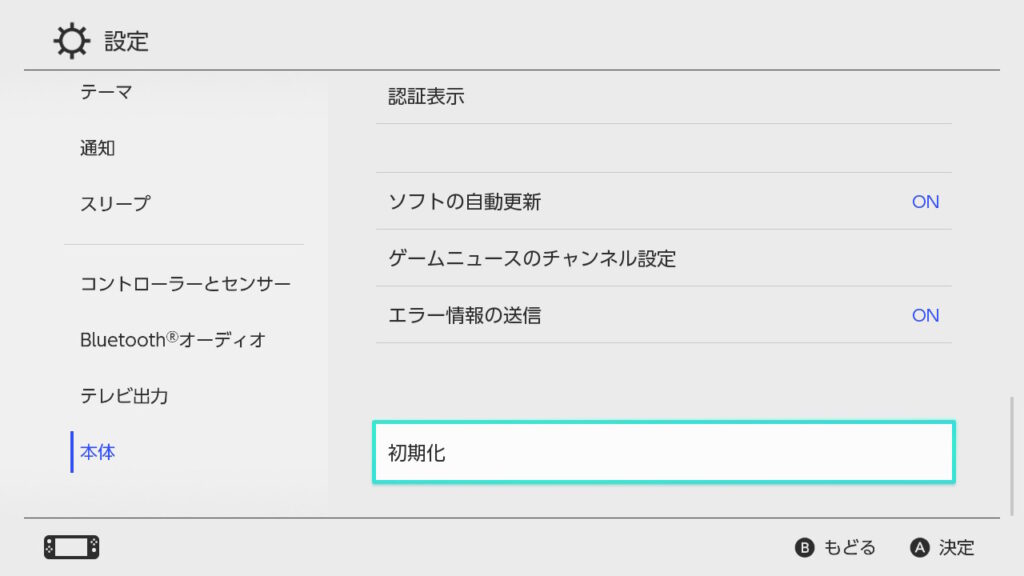
設定を開いて、一番下にある「本体」を開き、その中の一番下にある「初期化」を選択します。
本体の初期化を開こう
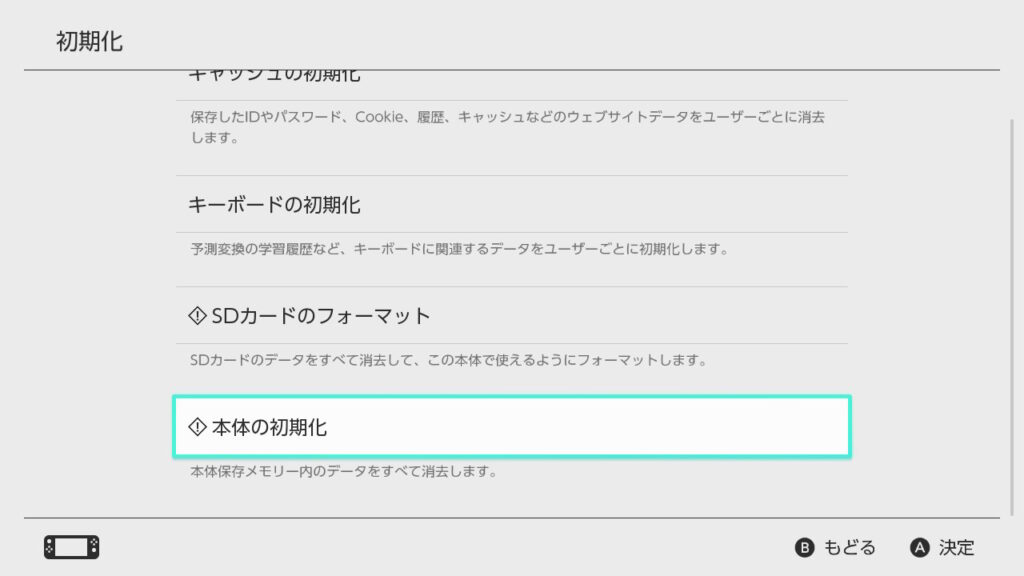
一番下にある「本体の初期化」を選択します。
「つぎへ」を選ぼう
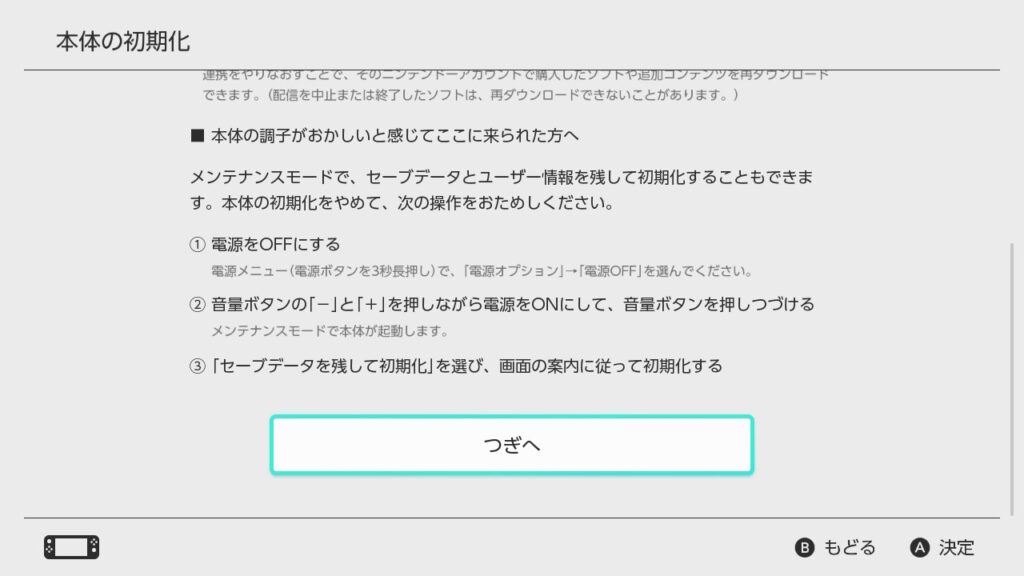
注意事項を読み、「つぎへ」を選択しましょう。
インターネットに接続して「つぎへ」を選択しよう
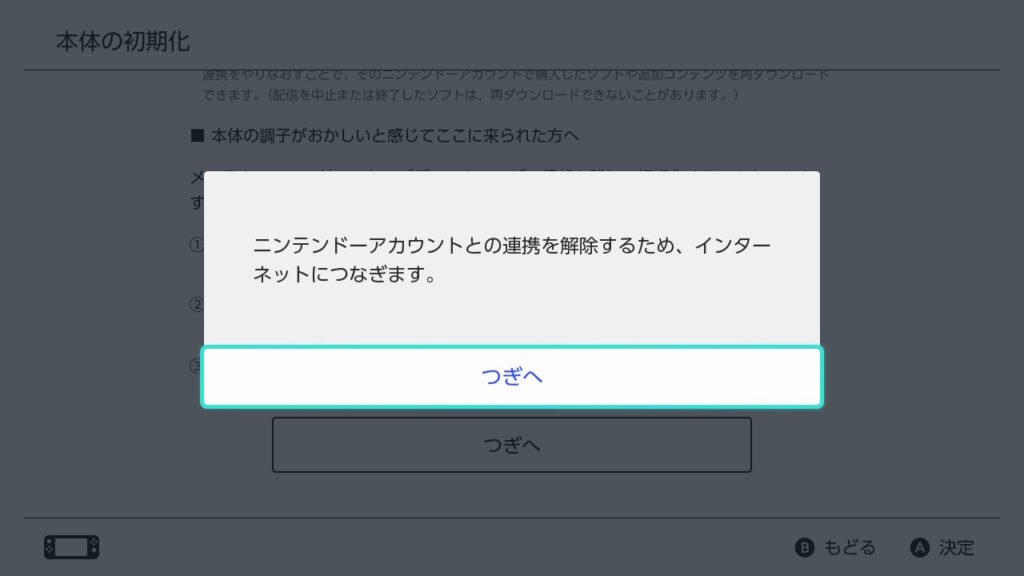
インターネットに接続して「つぎへ」を選択します。
「初期化する」を選択しよう
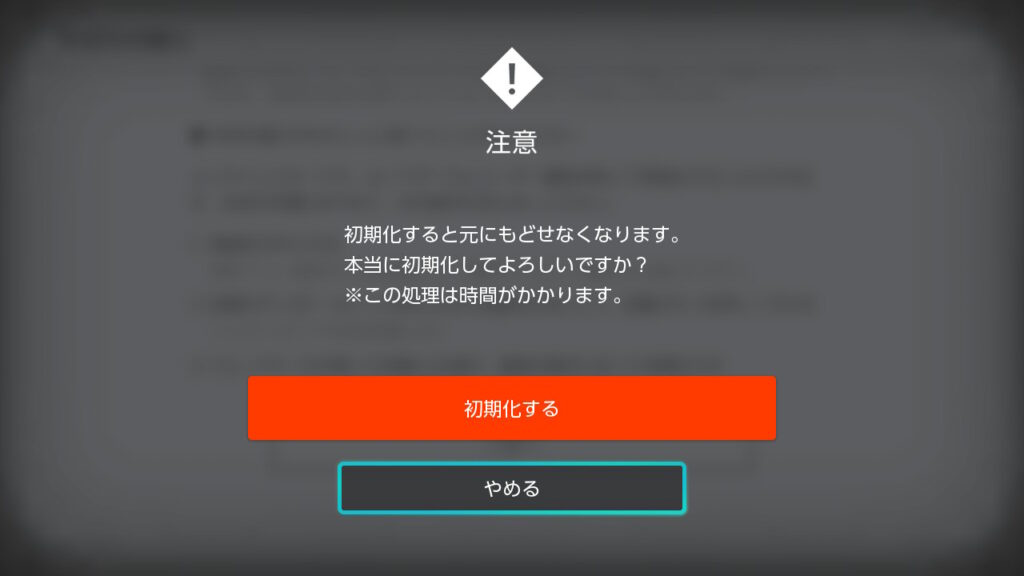
少し待ち、「初期化する」が赤くなってから選択しましょう。
しばらく待とう
初期化には時間がかかるので、しばらく待ちましょう。
自分は10分ぐらいでした。初期化が完了すると自動的に電源が切れます。
公式サイト
公式サイトに詳しいやり方が掲載されています。
ソフトのチェックを入らなくする方法
もとのSwitchを初期化してもソフトのチェックは入るみたいなので、さらに設定していきます。
ニンテンドーeショップを開こう
ニンテンドーeショップを開き、右上にある自分のアカウントを選択します。
いつでもあそぶ本体を解除しよう
いつでもあそぶ本体を解除します。
有機ELの方が「いつでもあそぶ本体」に登録されていても一旦解除します。
もう一度「ニンテンドーeショップ」を開こう
再び、「ニンテンドーeショップ」を起動します。
すると、自動的に「いつでもあそぶ本体」に登録されます。
ソフトのチェックが入らなくなるか確認
ソフトを起動してみてチェックが入らないか確認しましょう。
あとがき
2台に共通のユーザーを登録したときにソフトのチェックが入るようになるみたいです。片方を初期化しなくても、いつでもあそぶ本体を登録し直すことでチェックが入らなくなるみたいですね。
もとのSwitchを使わないのであれば初期化して保管しておけば、譲るときにすぐに渡すことができます。

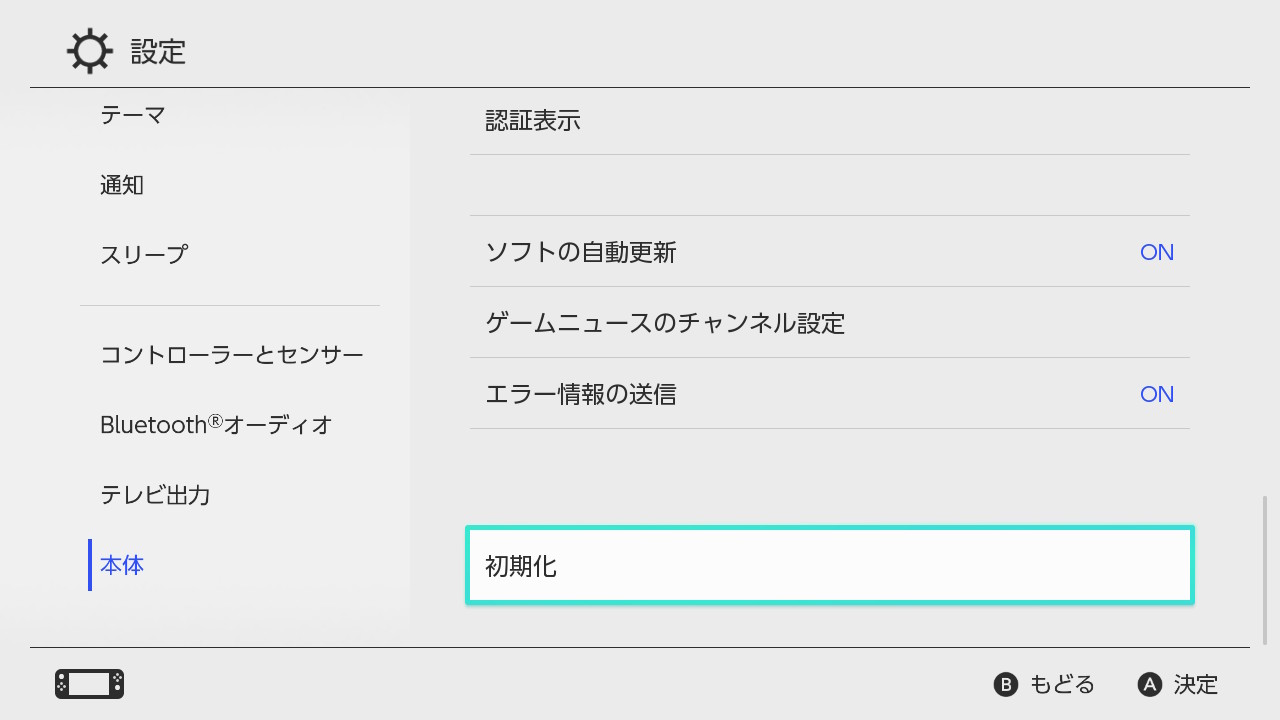

コメント